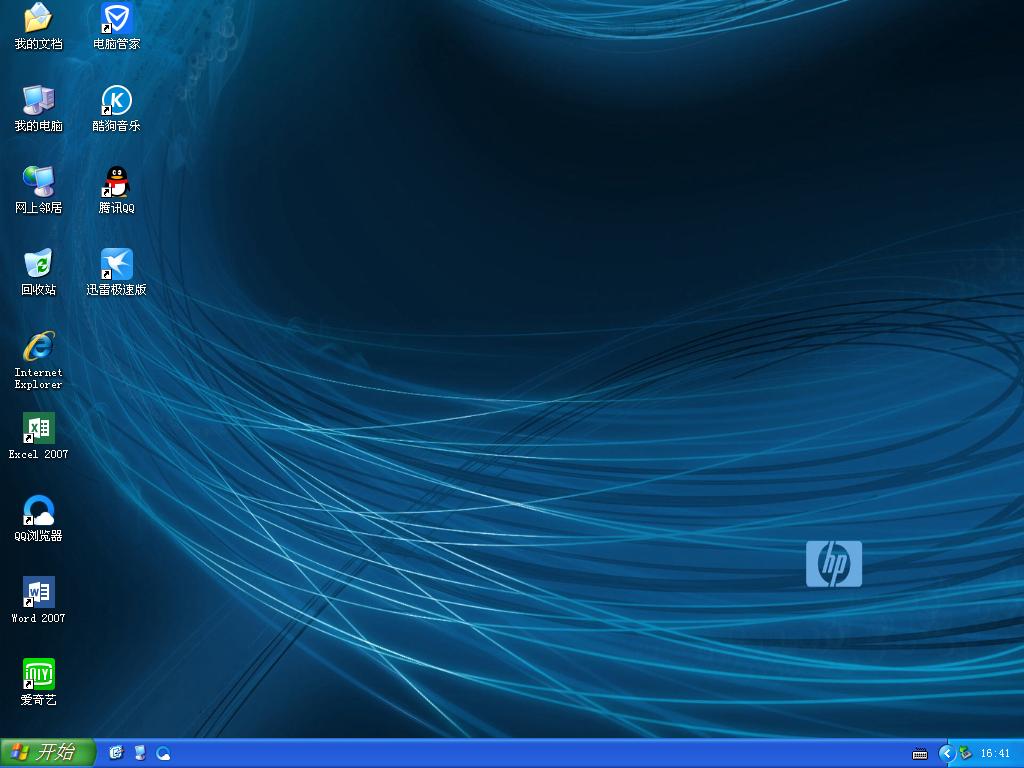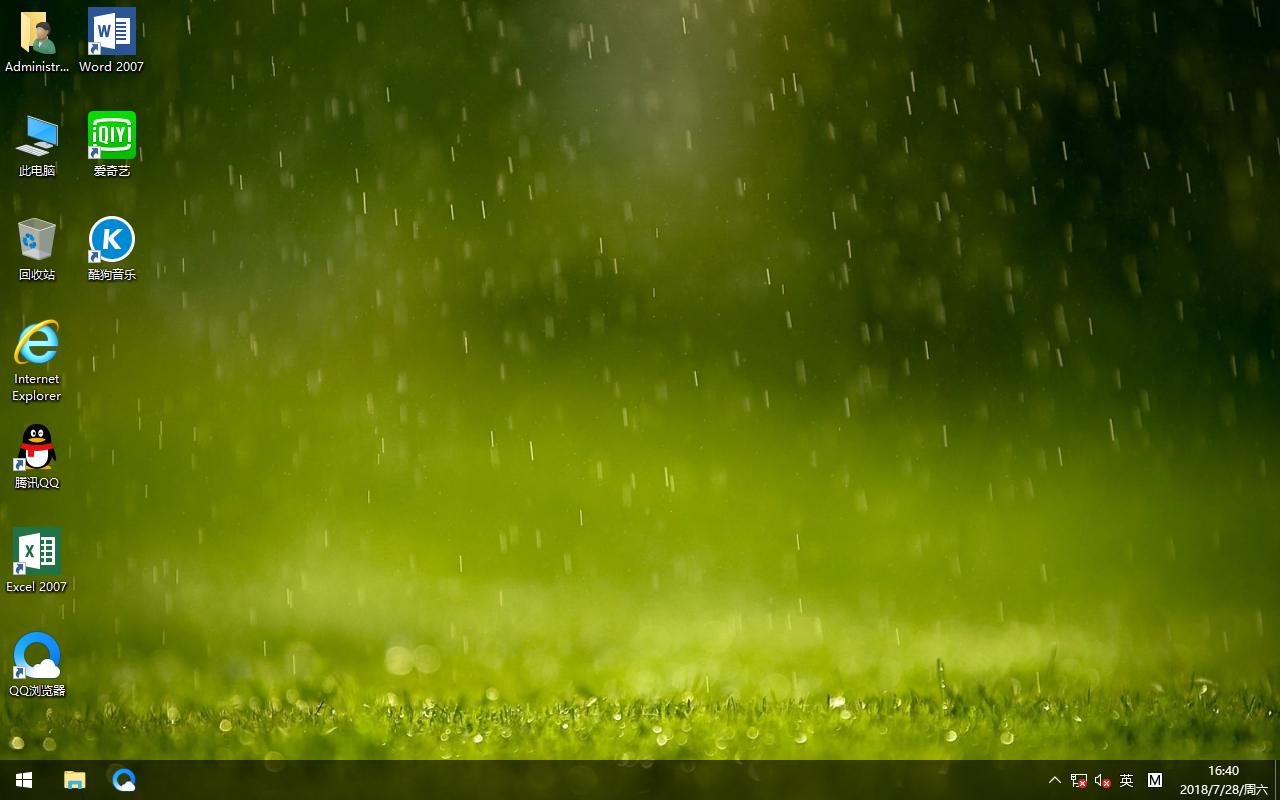C4D怎么制作火山口效果?
大家都知道,C4D是我们在设计时经常使用的一款三维设计软件,其功能十分的强大。不仅可以制作出十分逼真的三维模型,还能够制作出酷炫的后期特效。那么我们在C4D中如何制作火山口的效果呢,感兴趣的朋友不要错过了。
- 软件名称:
- Maxon Cinema 4D R21(C4D R21) v21.207 中文特别版(附安装教程)
- 软件大小:
- 337.1MB
- 更新时间:
- 2020-04-18
方法
1、打开C4D软件,展开造型工具选择并创建一个平面对象。属性中将平面的宽度和高度的分段数分别设为200。创建一个“置换”生成器,并将置换变成平面对象的子集。
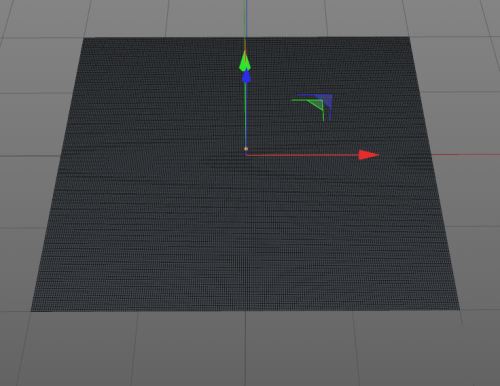

2、选择“置换”对象,在属性中选择“着色器”通道。展开着色器选择框选择创建一个“渐变”。点击渐变图标进入渐变着色器设置面板。在面板中将渐变的类型选择为“二维-圆形”。鼠标在渐变条上右击选择“反转渐变”选项并调整黑白渐变条的位置。


3、回到置换属性面板中,将“对象”通道中的“高度”增大到50单位,此时我们的平面就会形成一个凸起的状态。点击渐变图标回到渐变着色器设置面板,其中有一项“湍流”选项,其作用是让黑色和白色的渐变边缘有一些波澜的效果。我们增加数值到10%左右。

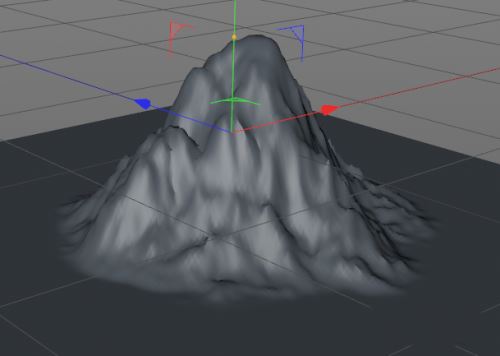
4、返回到置换属性面板中,在渐变着色器中添加一个“图层”着色器。回到渐变着色器面板中增加一个噪波着色器。点击噪波进入噪波着色器设置面板中,在面板中将噪波的类型选择为“斯达”并将全局缩放增加到1000%。


5、返回到图层着色器面板,将噪波图层的混合模式修改为“正片叠底”模式,并根据需要适当调整噪波着色器的不透明度,这里选择为23%的效果。根据需要也可以再次调整渐变着色器中的黑白范围。

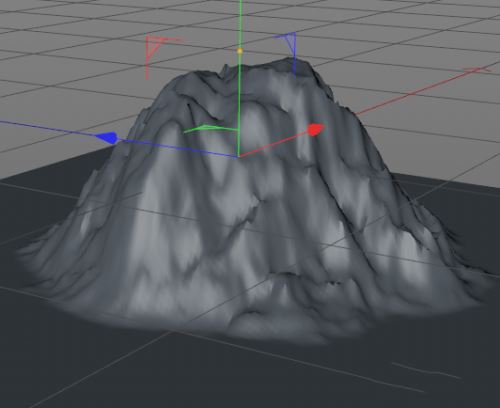
6、返回到图层着色器面板,选择“渐变着色器”右键选择“复制着色器”选项,选择“着色器”选项并选择“粘贴着色器”选项,并将粘贴出来的渐变着色器拖到最上层。



7、进入复制的渐变着色器面板中将白色的范围缩小。返回到图层着色器,将复制的渐变着色器的混合模式修改为“相减”,此时我们就得到了一个类似于火山喷发口的形状。


以上就是C4D怎么制作火山口效果?的详细内容,更多关于C4D制作火山口效果的资料请关注其它相关文章!
推荐系统
番茄花园Ghost Win7 x64 SP1稳定装机版2022年7月(64位) 高速下载
语言:中文版系统大小:3.91GB系统类型:Win7欢迎使用 番茄花园 Ghost Win7 x64 SP1 2022.07 极速装机版 专业装机版具有更安全、更稳定、更人性化等特点。集成最常用的装机软件,集成最全面的硬件驱动,精心挑选的系统维护工具,加上独有人性化的设计。是电脑城、个人、公司快速装机之首选!拥有此系统
番茄花园 Windows 10 极速企业版 版本1903 2022年7月(32位) ISO镜像快速下载
语言:中文版系统大小:3.98GB系统类型:Win10番茄花园 Windows 10 32位极速企业版 v2022年7月 一、系统主要特点: 使用微软Win10正式发布的企业TLSB版制作; 安装过程全自动无人值守,无需输入序列号,全自动设置; 安装完成后使用Administrator账户直接登录系统,无需手动设置账号。 安装过程中自动激活
新萝卜家园电脑城专用系统 Windows10 x86 企业版 版本1507 2022年7月(32位) ISO镜像高速下载
语言:中文版系统大小:3.98GB系统类型:Win10新萝卜家园电脑城专用系统 Windows10 x86企业版 2022年7月 一、系统主要特点: 使用微软Win10正式发布的企业TLSB版制作; 安装过程全自动无人值守,无需输入序列号,全自动设置; 安装完成后使用Administrator账户直接登录系统,无需手动设置账号。 安装过程
笔记本&台式机专用系统 Windows10 企业版 版本1903 2022年7月(32位) ISO镜像快速下载
语言:中文版系统大小:3.98GB系统类型:Win10笔记本台式机专用系统 Windows 10 32位企业版 v2022年7月 一、系统主要特点: 使用微软Win10正式发布的企业TLSB版制作; 安装过程全自动无人值守,无需输入序列号,全自动设置; 安装完成后使用Administrator账户直接登录系统,无需手动设置账号。 安装过
笔记本&台式机专用系统 Windows10 企业版 版本1903 2022年7月(64位) 提供下载
语言:中文版系统大小:3.98GB系统类型:Win10笔记本台式机专用系统 Windows10 64专业版 v2022年7月 一、系统主要特点: 使用微软Win10正式发布的专业版制作; 安装过程全自动无人值守,无需输入序列号,全自动设置; 安装完成后使用Administrator账户直接登录系统,无需手动设置账号。 安装过程中自动
雨林木风 Windows10 x64 企业装机版 版本1903 2022年7月(64位) ISO镜像高速下载
语言:中文版系统大小:3.98GB系统类型:Win10新雨林木风 Windows10 x64 企业装机版 2022年7月 一、系统主要特点: 使用微软Win10正式发布的企业TLSB版制作; 安装过程全自动无人值守,无需输入序列号,全自动设置; 安装完成后使用Administrator账户直接登录系统,无需手动设置账号。 安装过程中自动激活
深度技术 Windows 10 x64 企业版 电脑城装机版 版本1903 2022年7月(64位) 高速下载
语言:中文版系统大小:3.98GB系统类型:Win10深度技术 Windows 10 x64 企业TLSB 电脑城装机版2022年7月 一、系统主要特点: 使用微软Win10正式发布的企业TLSB版制作; 安装过程全自动无人值守,无需输入序列号,全自动设置; 安装完成后使用Administrator账户直接登录系统,无需手动设置账号。 安装过程
电脑公司 装机专用系统Windows10 x64 企业版2022年7月(64位) ISO镜像高速下载
语言:中文版系统大小:3.98GB系统类型:Win10电脑公司 装机专用系统 Windows10 x64 企业TLSB版2022年7月一、系统主要特点: 使用微软Win10正式发布的企业TLSB版制作; 安装过程全自动无人值守,无需输入序列号,全自动设置; 安装完成后使用Administrator账户直接登录系统,无需手动设置账号。 安装过
热门系统
- 1华硕笔记本&台式机专用系统 GhostWin7 32位正式旗舰版2018年8月(32位)ISO镜像下载
- 2深度技术 Windows 10 x86 企业版 电脑城装机版2018年10月(32位) ISO镜像免费下载
- 3电脑公司 装机专用系统Windows10 x86喜迎国庆 企业版2020年10月(32位) ISO镜像快速下载
- 4雨林木风 Ghost Win7 SP1 装机版 2020年4月(32位) 提供下载
- 5深度技术 Windows 10 x86 企业版 六一节 电脑城装机版 版本1903 2022年6月(32位) ISO镜像免费下载
- 6深度技术 Windows 10 x64 企业版 电脑城装机版2021年1月(64位) 高速下载
- 7新萝卜家园电脑城专用系统 Windows10 x64 企业版2019年10月(64位) ISO镜像免费下载
- 8新萝卜家园 GhostWin7 SP1 最新电脑城极速装机版2018年8月(32位)ISO镜像下载
- 9电脑公司Ghost Win8.1 x32 精选纯净版2022年5月(免激活) ISO镜像高速下载
- 10新萝卜家园Ghost Win8.1 X32 最新纯净版2018年05(自动激活) ISO镜像免费下载
热门文章
- 1迅雷云播“手机看片神器”使用教程(随时随地秒速离线云播放)
- 2Win10怎么设置网络按流量计费 Win10网络设置流量收费教程
- 3微信公众号怎么年审? 微信公众号年审流程及所需材料介绍
- 4二手笔记本电脑价格是多少 二手笔记本电脑价格盘点
- 5win7蓝屏代码7f指什 怎么解决 很严重
- 6高通骁龙8cx怎么样 高通骁龙8cx处理器详细介绍
- 7aoc一体机电脑win10改win7系统及bios设置
- 8安卓手机安装运行win7系统教程 安卓手机装win7系统教程
- 9华硕b460主板装win7系统及bios设置教程 10代CPU安装Win7教程 BIOS设置 U盘启动 完美支持USB驱动
- 10Steam提示“需要在线进行更新,请确认您的网络连接正常”怎么办?
常用系统
- 1新雨林木风 Windows10 x86 企业装机版2020年1月(32位) ISO镜像高速下载
- 2新萝卜家园 Ghost Win7 x64 SP1 极速版2021年4月(64位) 高速下载
- 3笔记本&台式机专用系统 GhostWin7 32位旗舰版2021年12月(32位) ISO镜像免费下载
- 4笔记本&台式机专用系统 最新版GHOSTXPSP3 2018年7月 海驱版下载
- 5笔记本&台式机专用系统 GHOSTXPSP3 2021年3月 海驱版 ISO镜像高速下载
- 6深度技术Ghost Win8.1 x32位 特别纯净版2019年6月(免激活) ISO镜像高速下载
- 7番茄花园Ghost Win8.1 (X32) 纯净版2019年10月(免激活) ISO镜像免费下载
- 8雨林木风系统 Ghost XP SP3 装机版 YN2022年3月 ISO镜像高速下载
- 9联想笔记本&台式机专用系统 Windows10 企业正式版下载 2018年8月(64位)
- 10新萝卜家园 GhostWin7 SP1 电脑城极速稳定版2020年6月(32位) ISO镜像高速下载